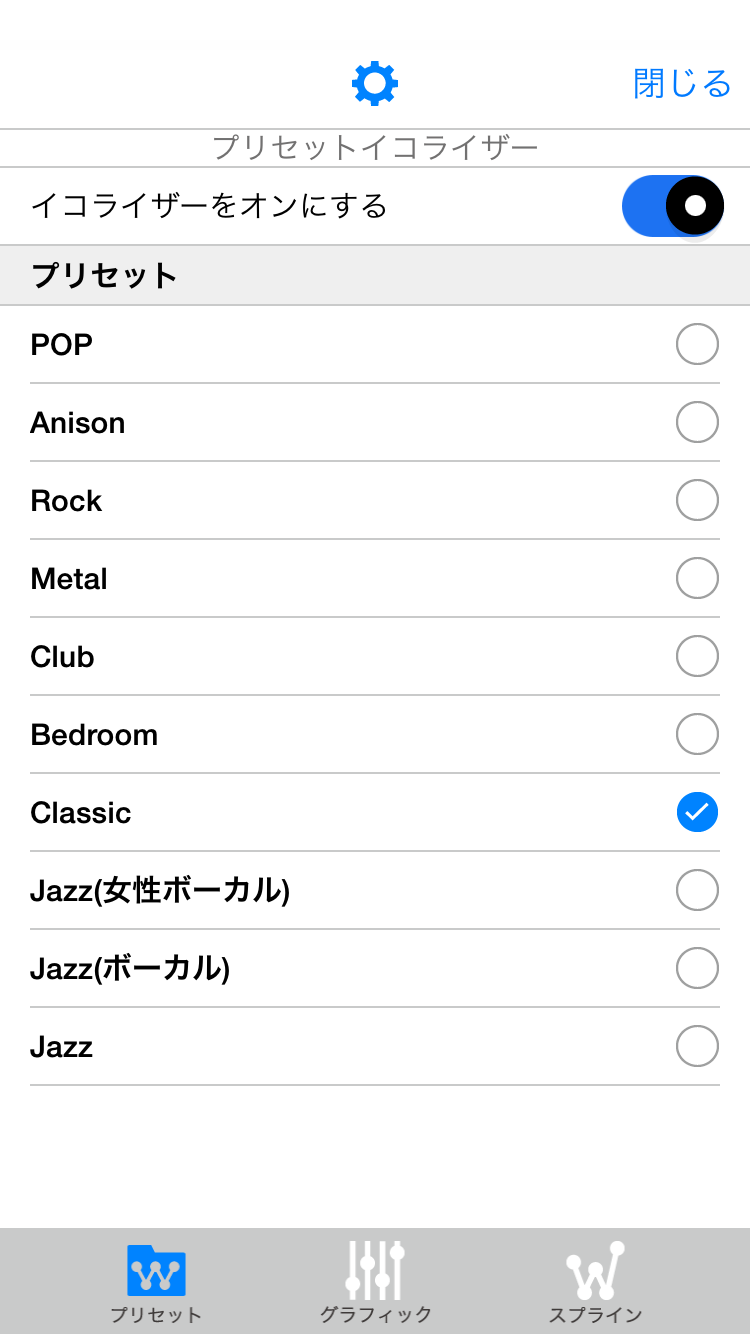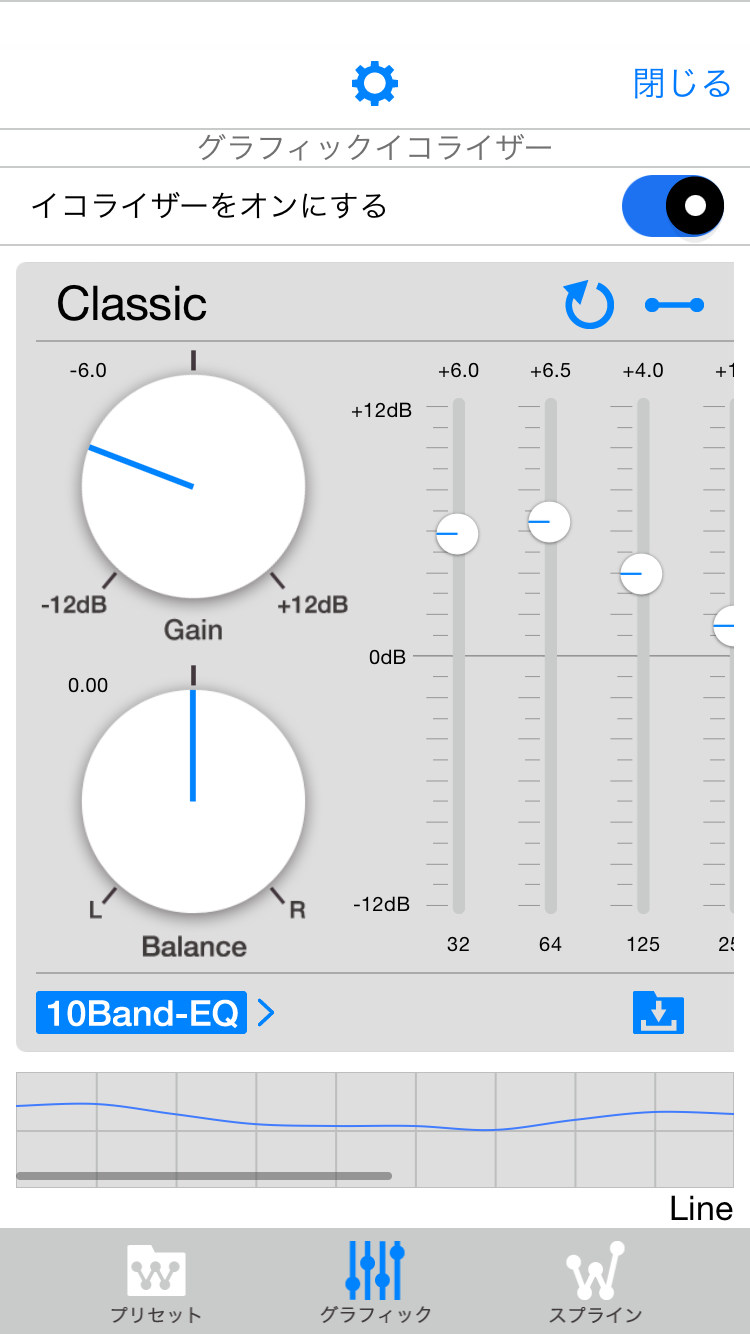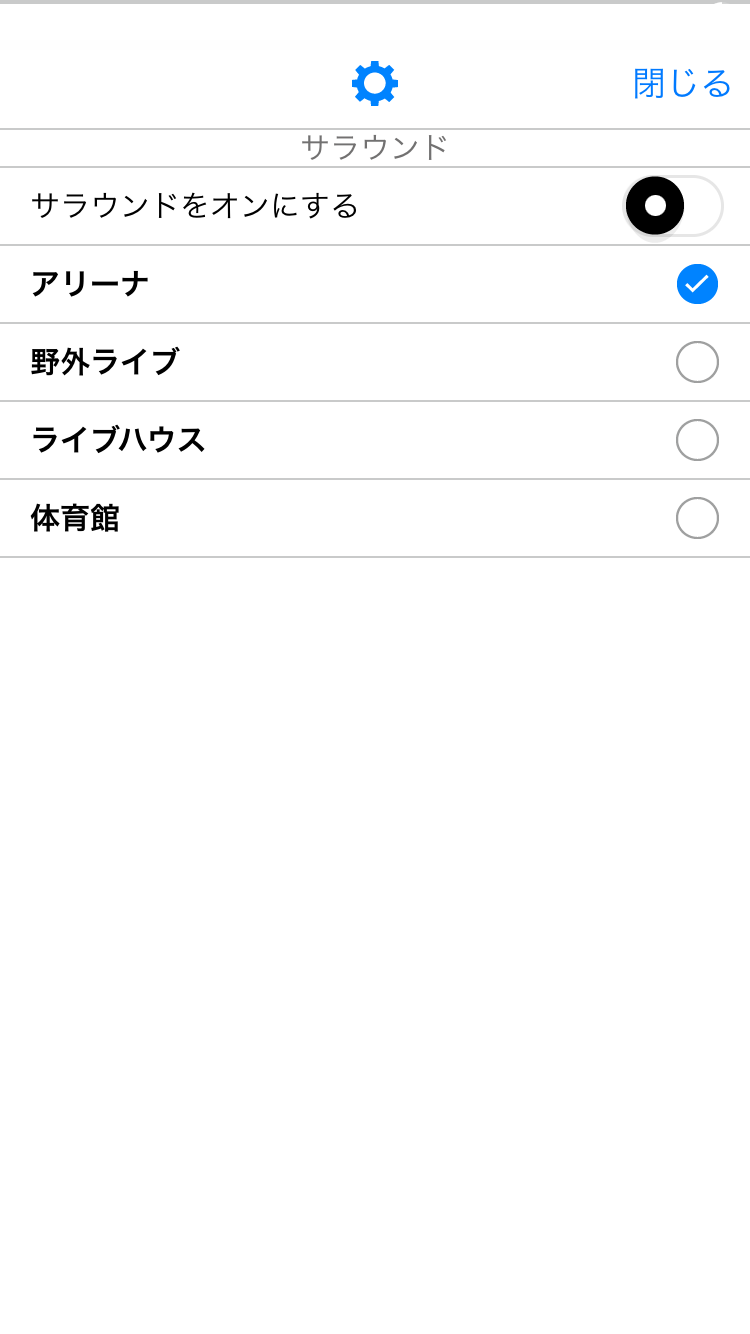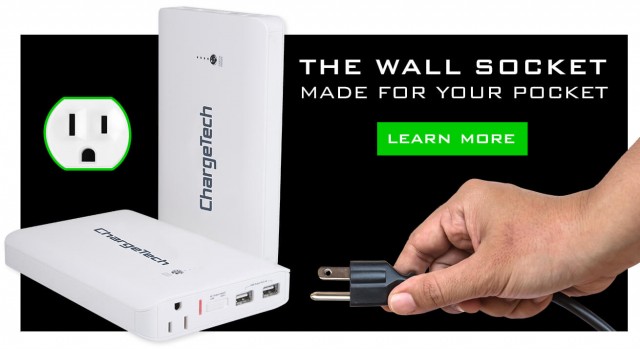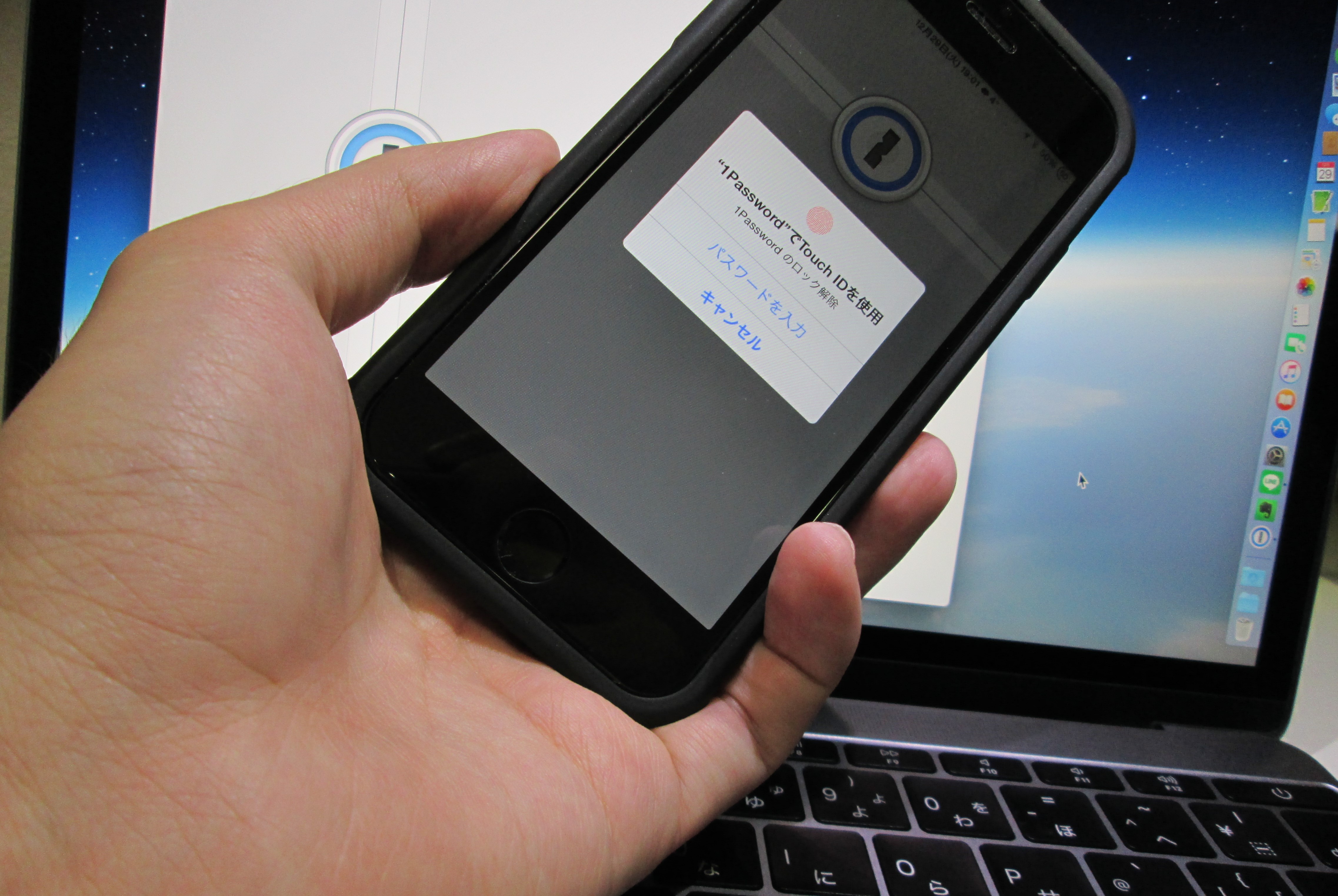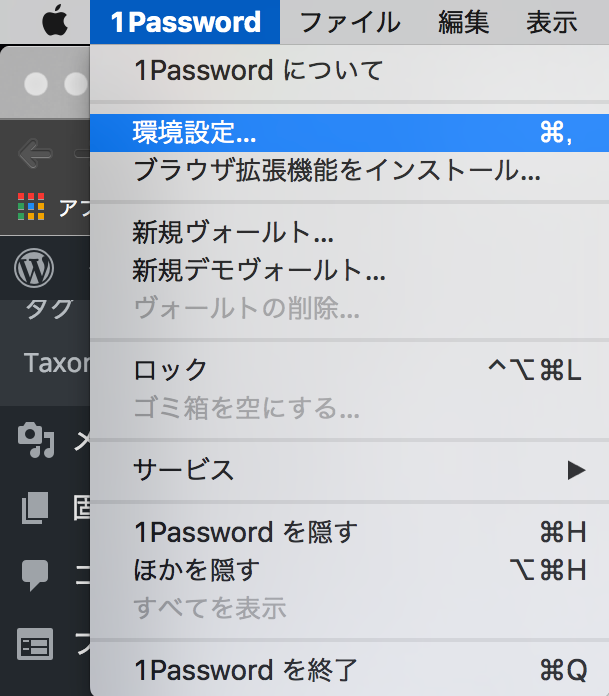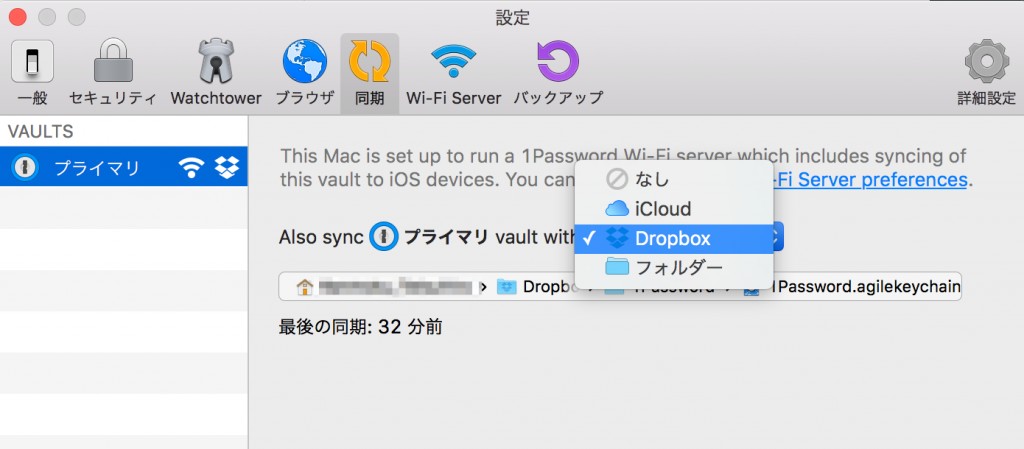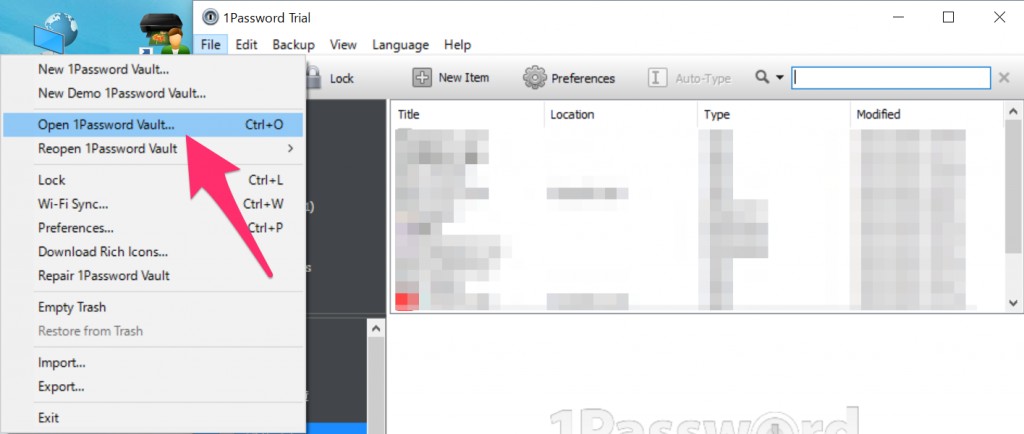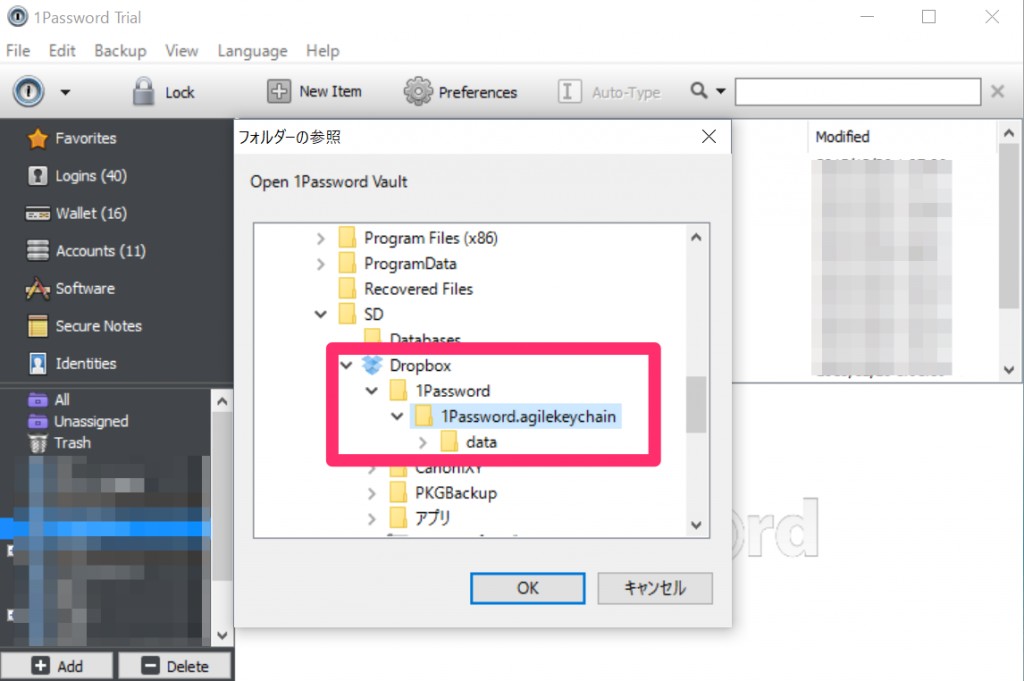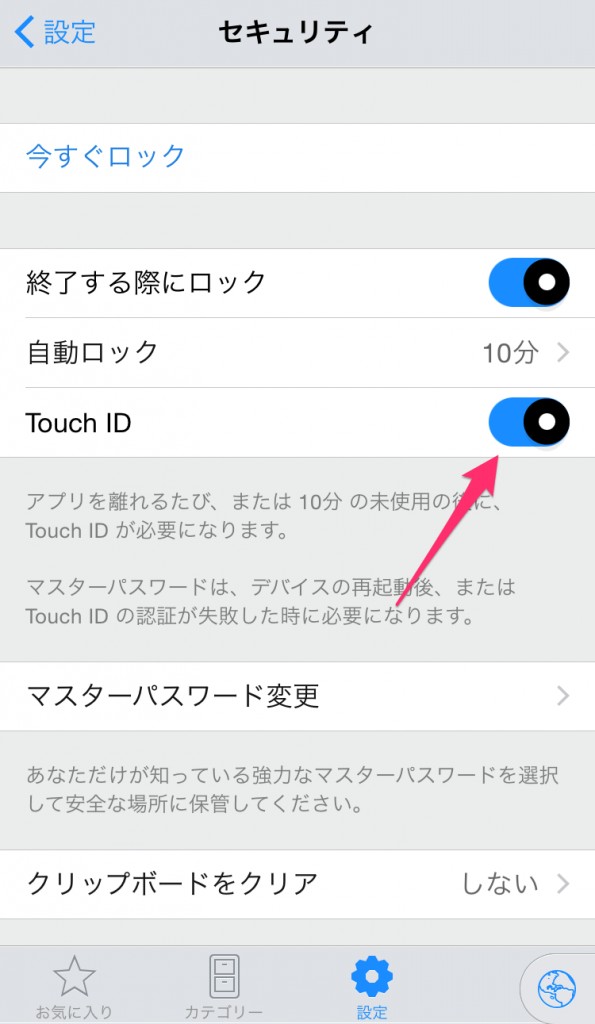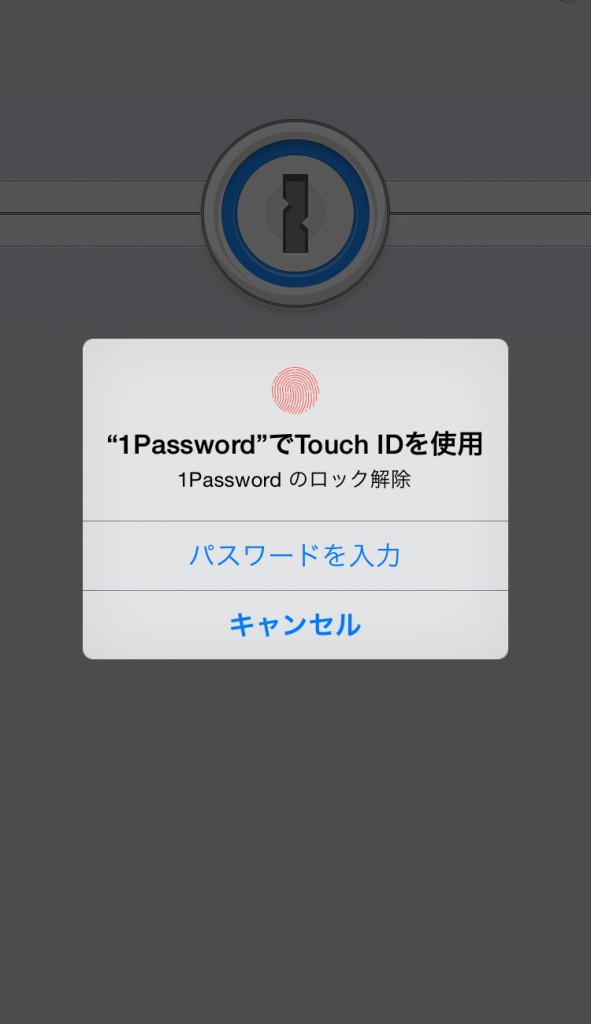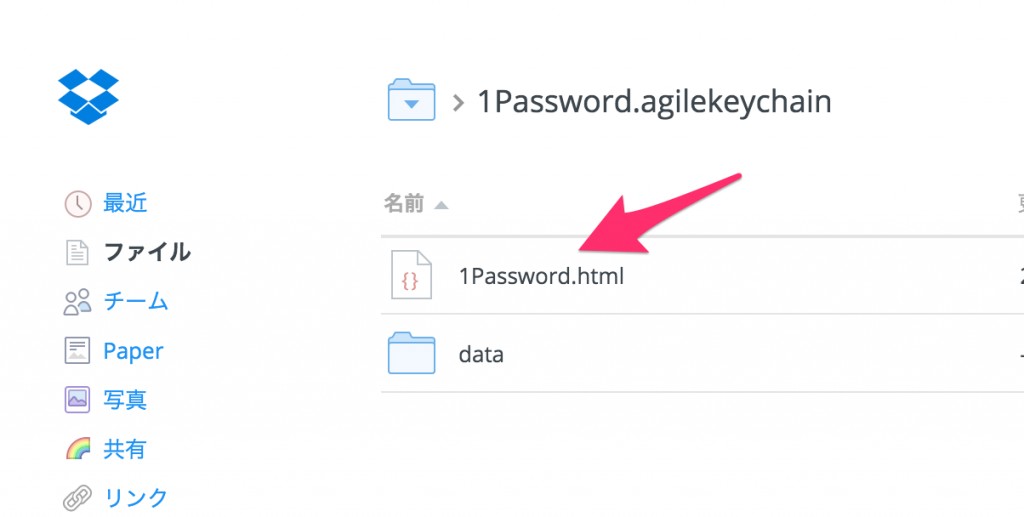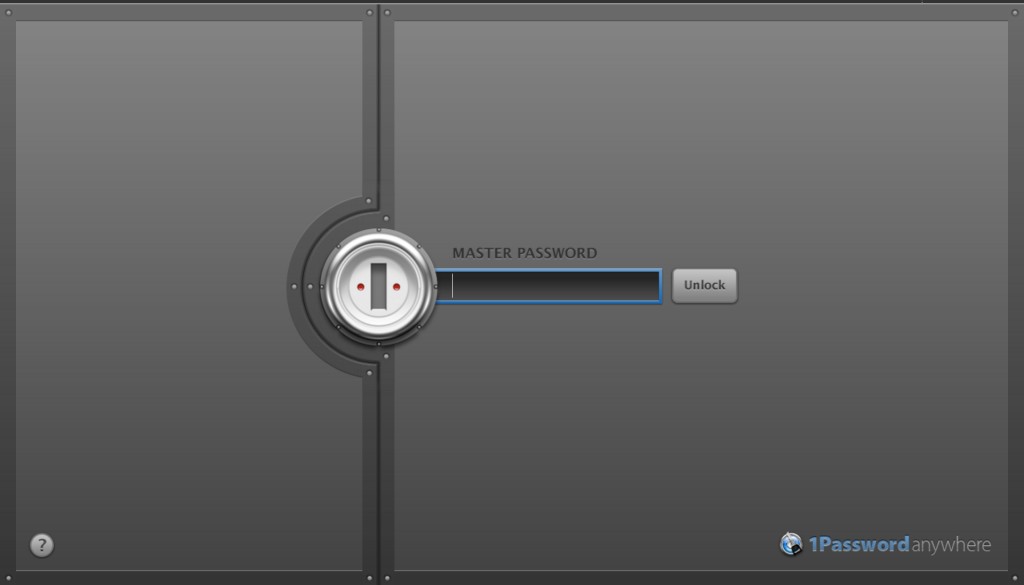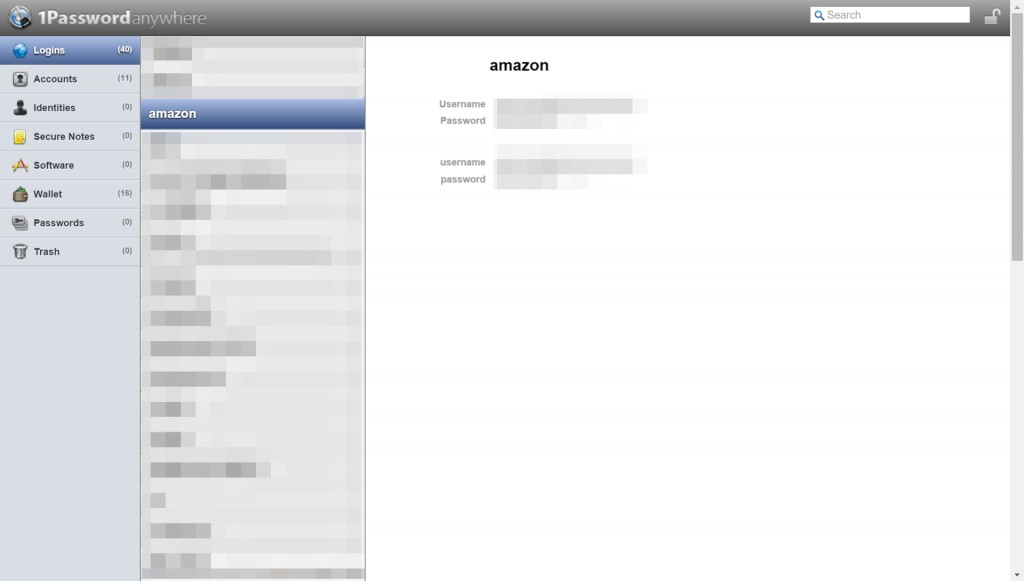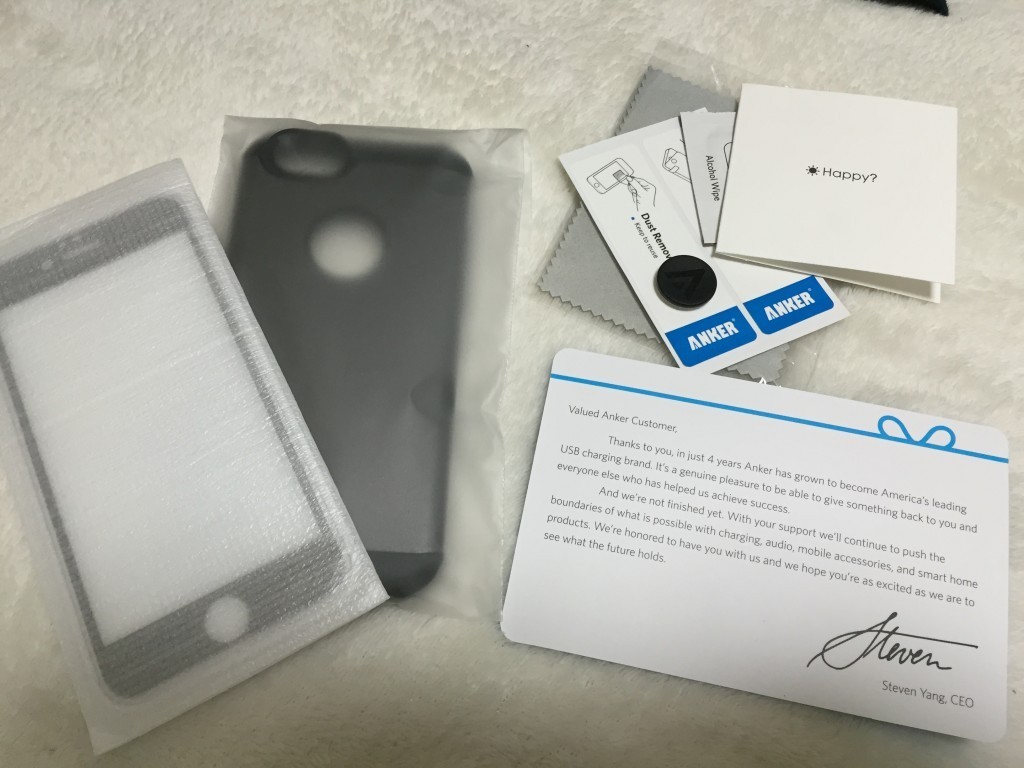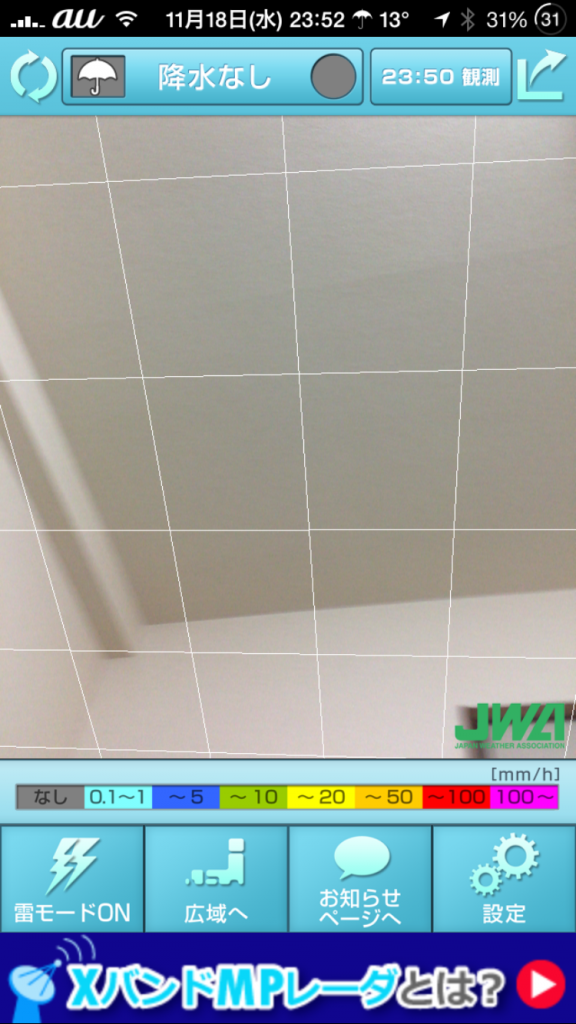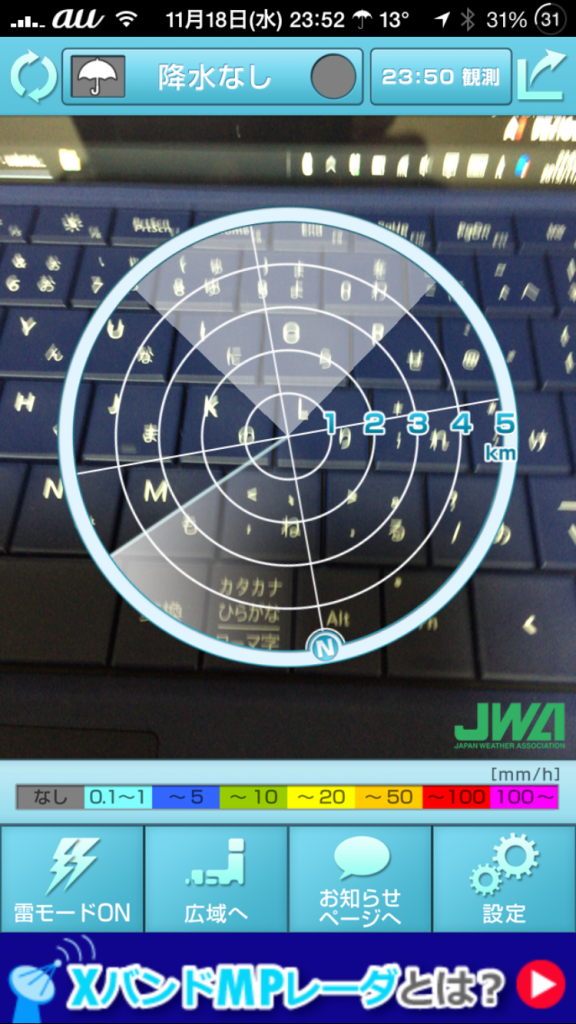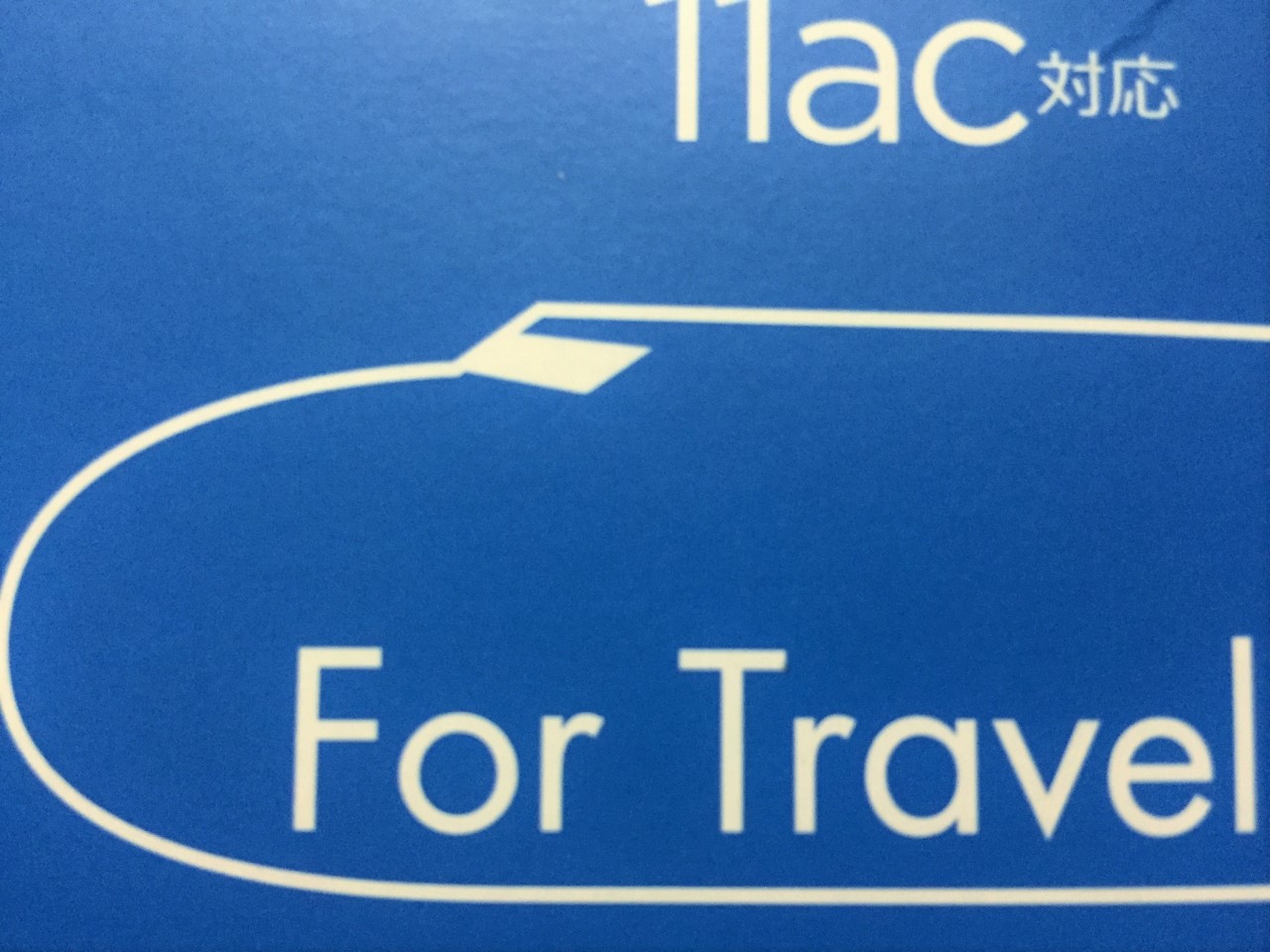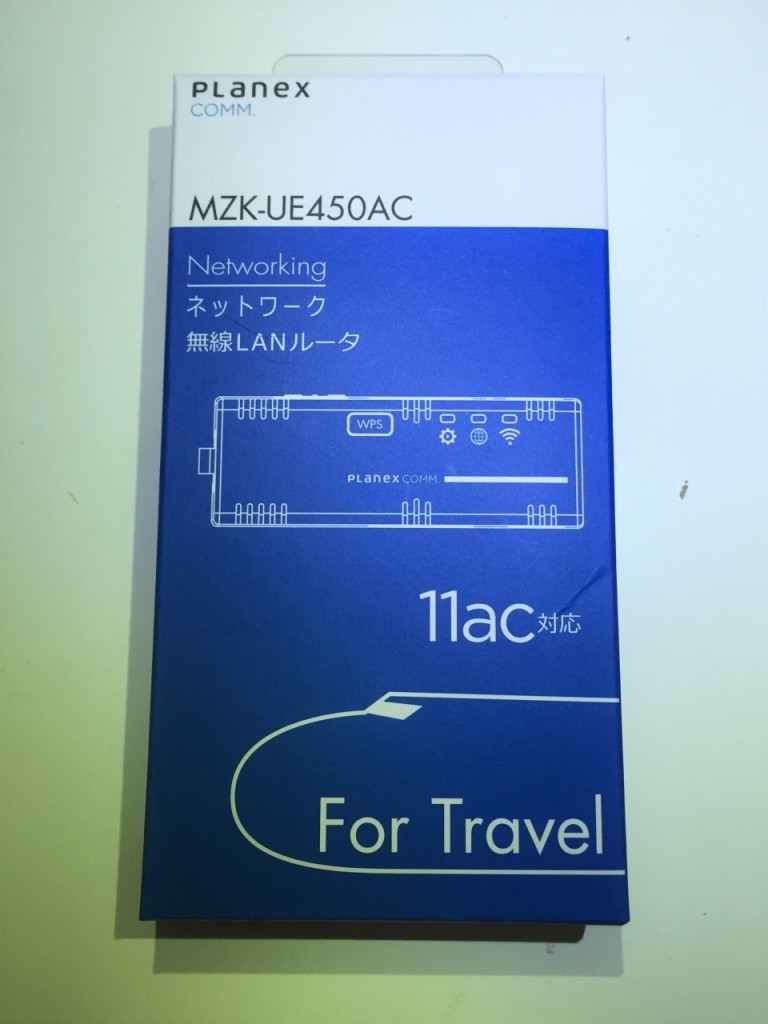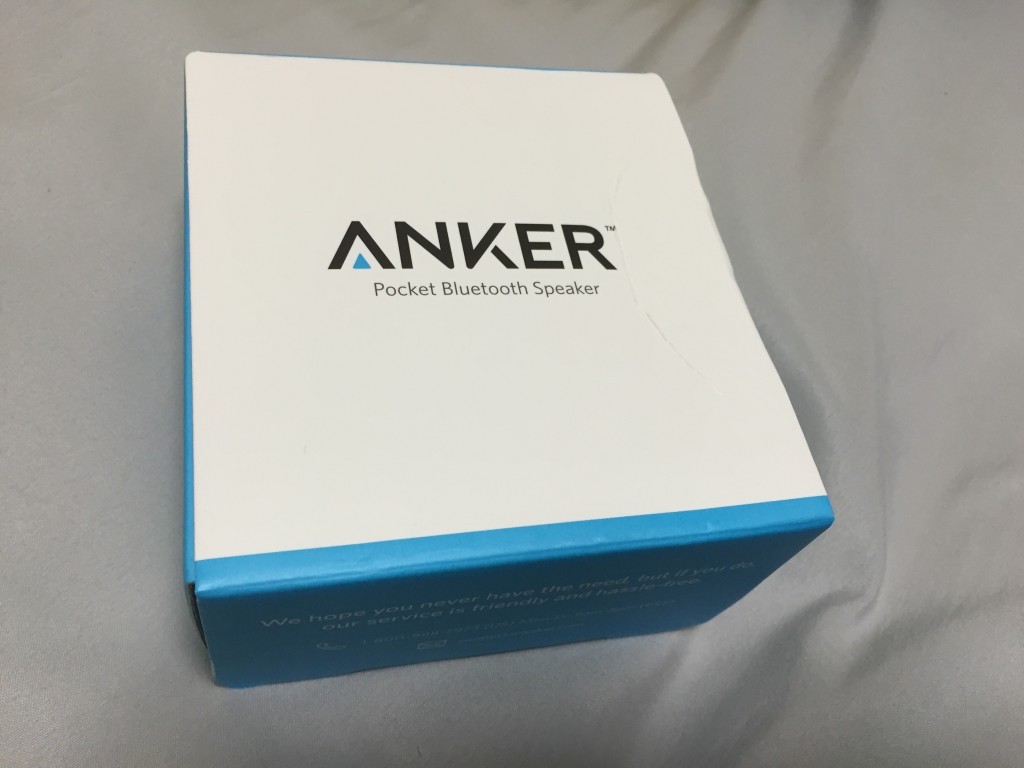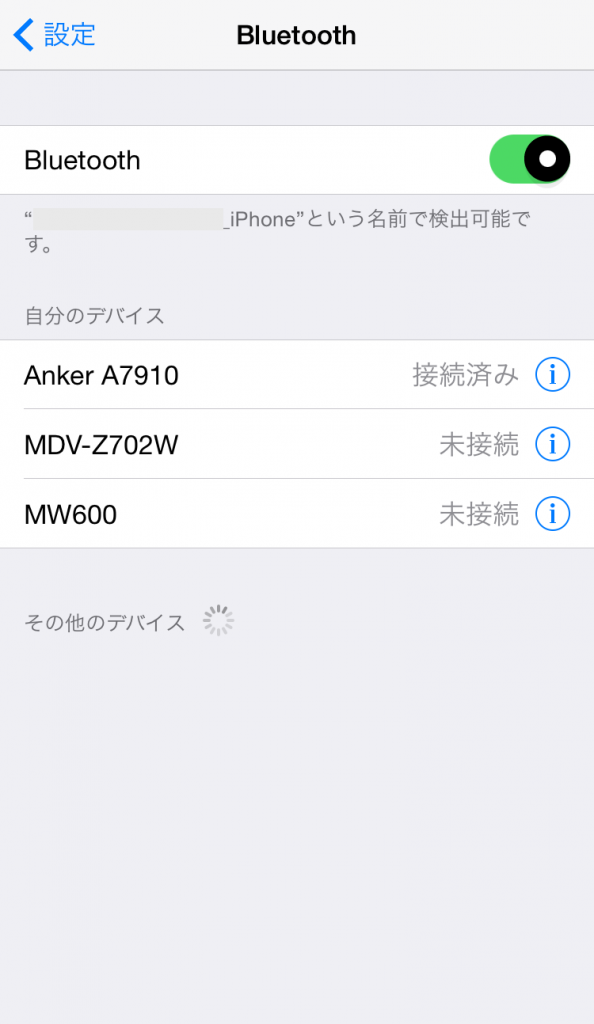MacBookを持ち出して、外でも積極的に使っているわけですが、MacBookには、Surface3のようにLTE通信機能が搭載されていません。
そこで外では、カフェなどのWiFiサービスを利用するか、iPhoneのテザリング機能を使って通信を行うことが必要でした。
ただ、やっぱり無料のWiFiはセキュリティが心配だし、利用者が多いと速度が遅く、ストレスがたまることも多いのが現状。
また、スマホでのテザリングは便利ではありますが、iPhoneの設定を都度切り替える手間もあったり、何よりバッテリーが急激に減っていく問題も無視できない問題です。
そのため、今回新たにモバイルホットスポット(モバイルルーター)を使ってみることにしました。
他機種との比較
今回、私が選んだのがコレ。
NETGEAR AirCard AC785 (SIMフリー LTE モバイルルータ) AC785-100JPS
売り上げランキング: 3,518
ネットギアジャパンから発売されている、SIMフリーのモバイルルーターAirCard AC785です。
SIMフリーの代表格としてよく取り上げられるのが、NECプラットフォームズのAterm MR04LNあたりが売れ筋ですね。
主なAC785とMR04LNとの違いと簡単にまとめると、
[table id=3 /]
のようになっていて、全体的に機能性はMR04LNが一歩リードですが、普段特に国内での利用のみで、会社用、プライベート用としてSIMの使い分けない方は、価格の安いAC785でも十分だし、コストメリットも高いと思います。
ちなみに、ネットギアという会社はあまり日本では知名度があまりありませんが、アメリカのサンノゼにある会社で、ワールドワイドでは、ネットワーク機器のに関してはかなりのシェアを持っている会社。
製品としても十分な信頼もあり、土日も含めた365日の電話無償サポートを行っていますので、サポート面も安心なのは、特に初心者にはありがたいのではないでしょうか。
外観
外箱と本体。カスタマサポートのフリーダイヤルも記載されていました。
内容物は本体に充電器と充電用MicroUSBケーブルとバッテリー、説明書。
裏蓋を開け、バッテリーを外すとSIMスロットが現れます。SIMを交換するためにはバッテリーを取り外さなければならないため、頻繁にSIMを交換することのない人に向いていると思います。
用意したSIMはBIC SIM。もともとはSurface3のために購入したもので、SIMのサイズは「nano SIM」でした。AC785は「マイクロSIM」なのでこのままだと、使えませんねぇ。
そこで、今回は多少強引ではありますが、SIMアダプタを使用しました。Amazonで評判の良さそうなものを選ぶことに。価格も数百円とお得です。
今回は、nano SIM → Micro SIMへの変換アダプタを使用します。
私の場合、ちょっとだけnano SIMのサイズがアダプタの枠に対して小さかったため、両面テープを使用して固定してみました。ちなみにこのアダプタは透明な薄いトレーが付いているため、はめ込んだSIMが脱落しにくくなっていて、とても使いやすいですよ。
こんな感じで、SIMスロットにはめればOK。ただし、くれぐれも注意して欲しいのは、
- SIMアダプタは、メーカー非推奨(故障する可能性がある)
- SIMを外した状態でアダプタだけをスロットに挿入しないこと(抜けなくなる可能性がある)
ということ。もしこの方法でトラブルが発生しても、メーカーではサポートできないので要注意です。
初期設定
SIMを装着したら、最初にバッテリーの充電を行います。
付属の充電器、もしくは市販のUSB充電器(iPhoneの物でもOK)とUSB-MicroUSBケーブルを接続して充電してゆきます。
充電中はこのような表示。充電が終わったら、電源ボタンを長押しして、電源を入れればOK。
WiFi、本体設定
まずは、液晶画面に表示されたSSID,パスワードでパソコンから無線接続を行います。
赤枠の中が、SSID,パスワード。
接続ができたら、ブラウザを開いてアドレスバーに、
”http://netgear.aircard”と入力すると、
管理画面を開くことができるので、サインイン欄に「password(初期値)」を入力し、サインインをクリック。
ダッシュボートには、接続されている端末やWiFiの状態、月間使用量が表示されています。
左メニューのWiFiを選択すると、設定されているWiFiのSSIDとパスワードが表示されるので、変更する場合は、
オプションタブを開き、赤枠の部分を変更します。暗号化の部分は、より強固な「WPA2」を選ぶことをお勧めします。
また、周波数に関しては、2.4GHzにしか対応していない端末を使用する場合は、2.4GHzを選択する必要があるので注意。設定が終わったら、最下部の適用をクリックで完了です。
次に、この管理画面にログインする際の管理者パスワードを変更します。
初期値は皆同じなので、変更しておいたほうが無難です。
左のメニューの設定をクリックすると、
最下部に「管理者ログイン」欄があるので、ここで新しいパスワードを設定すればOK。
APN設定
次に、APNの設定を行います。
メニューの「設定」「ネットワーク」「APN」を選ぶと、赤い枠の部分がありますので、これを設定します。この内容はキャリアによって異なります。私はBIC SIMなので、基本的にIIJのAPN情報を入力しました。
最後に、「有効」のラジオボタンを選択するのを忘れないように。これを忘れるといつまでたっても繋がりません。
ちなみに、メーカーサイトでは、わかりやすい設定用の動画を公開しています。こちらもぜひ参照してくださいね。
最後にスマホアプリも入れておこう
スマホのアプリを入れておくと、通信量や接続状態、スマホからのモバイルルータの電源オフなども行えて、とても便利なので、あらかじめ入れておきましょう。
スマホでAirCardにWiFiで接続した後、アプリを起動すると、ログイン画面が表示されます。
ここで管理者パスワードを入力すると、ダッシュボード画面が表示されます。
この画面でデバイスの電源の部分をタップすると、AirCardの電源を遠隔で落とすことが可能です。
モバイルルータをカバンなどに入れたまま、電源を落とせるので意外と便利ですよ~!
気になる速度は?
さて、これで準備は万端。
場所を移して、喫茶店で使ってみました。
MacBook 12inchを使って、どれくらいの速度ができるでしょうか。
RBB SpeedTestを使って測定してみました。
条件を「モバイルルータ」、回線はドコモ系なので「NTT DoCoMo」、ISPは「IIJmio」を選択。
下り1.8M、上り9.7Mという測定結果でした。
うーん、上りはまあまあ、下りが今一歩というところですが、、環境にもよるだろうし、使える周波数がモバイルルータによっても異なるので、一概には言えないところですね。
ただ、外出先で使う分には全く問題ないレベルでした。
ちなみに、このルータには最大15台の端末を無線接続できるので、家族のスマホやゲーム機なども同時利用可能です。
また、充電しながらの利用もできるので、電源のある場所なら電池切れの心配もなく、非常に使い勝手の良いルータと感じました。
ちなみに、SIMフリーなので、当然海外でも使うことができるので、海外旅行の多い人は一つ持っておくと便利だと思いますよ!
NETGEAR WiFi LTE モバイルルーター SIMフリー 11b/g/n グローバル対応 AirCard AC785-100JPS
売り上げランキング: 2,337
【Amazon.co.jp限定】 IIJmio SIMカード ウェルカムパック microSIM 版 [フラストレーションフリーパッケージ (FFP)] IM-B095
売り上げランキング: 806
売り上げランキング: 109





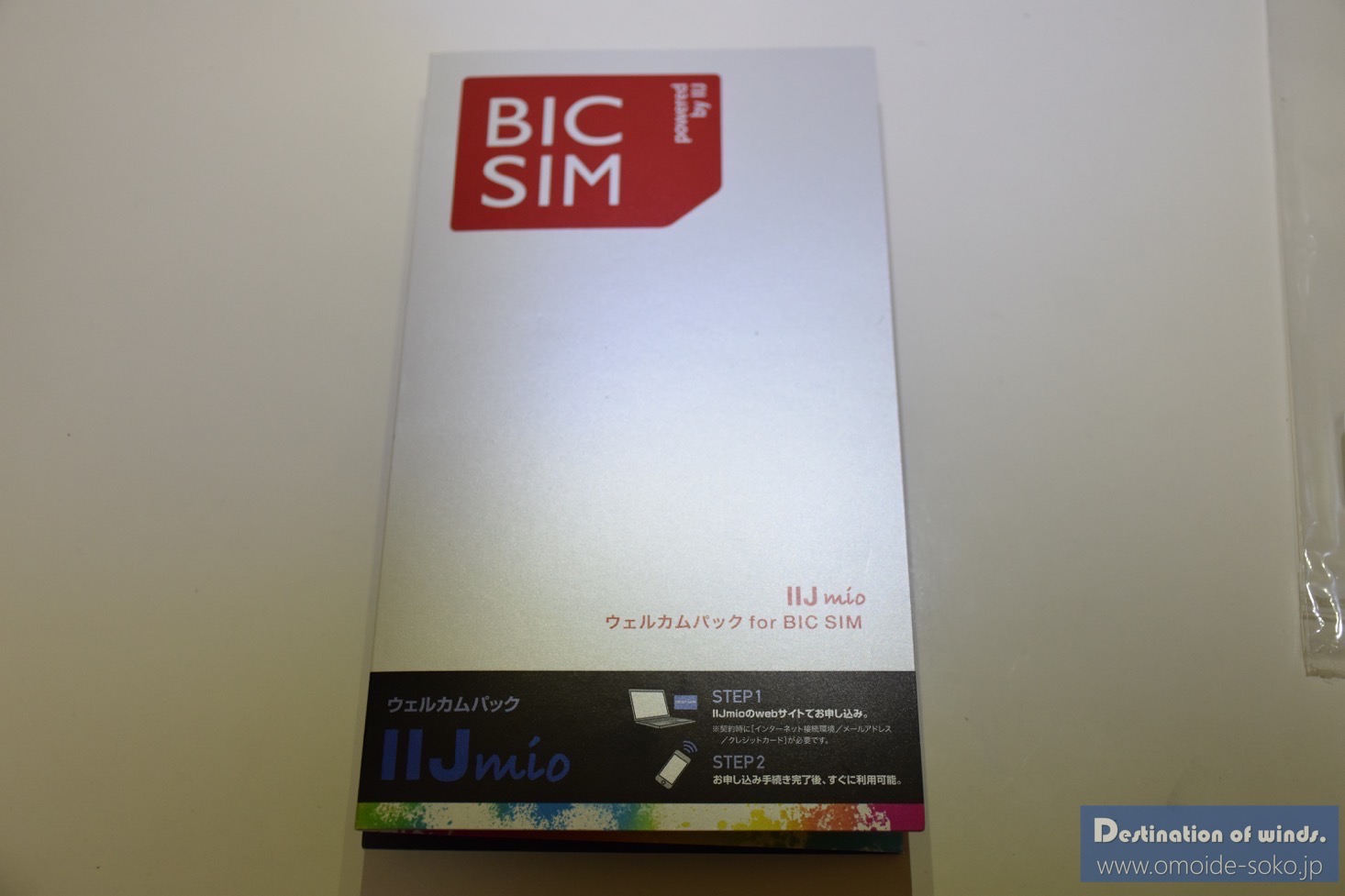






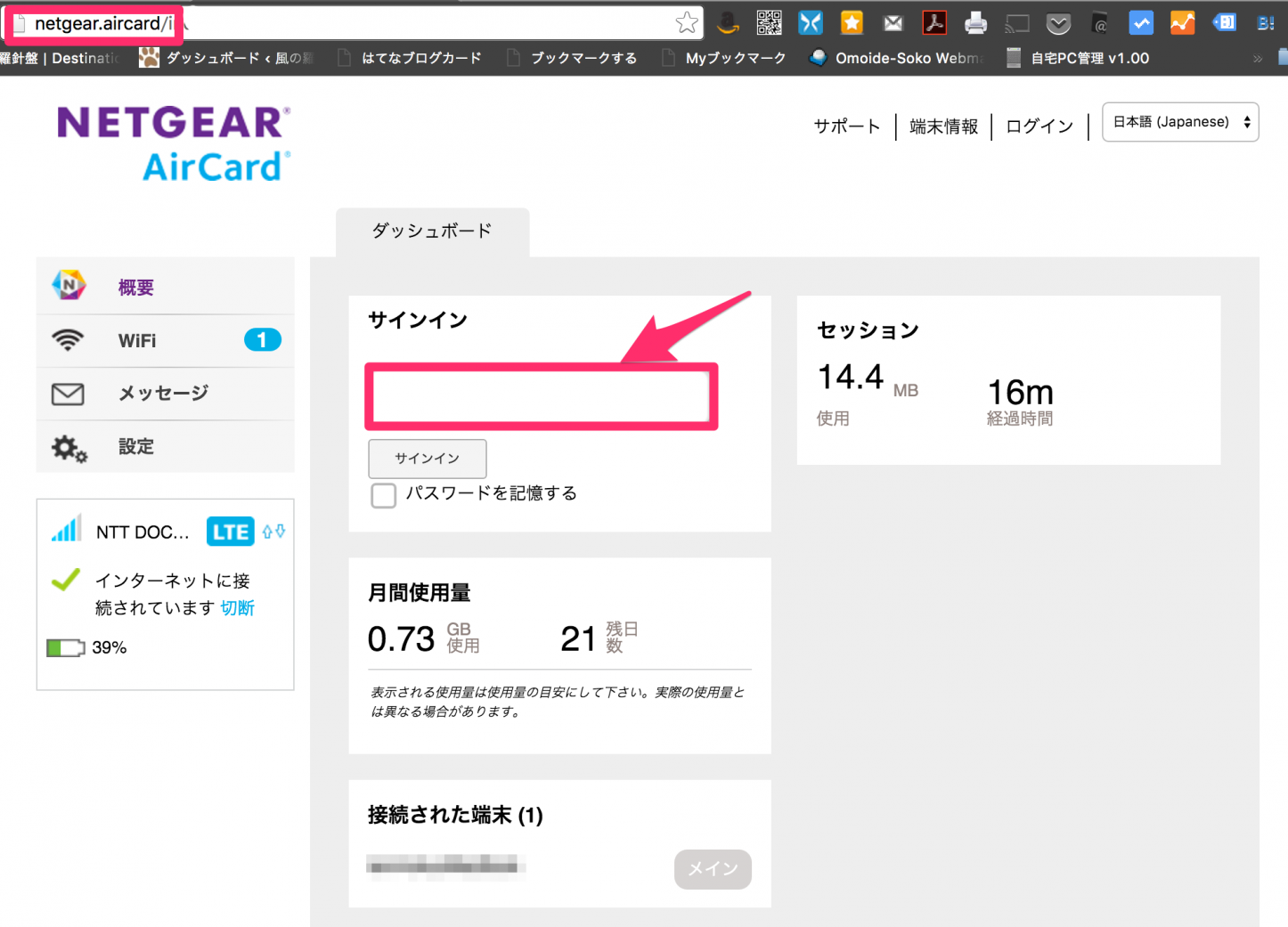
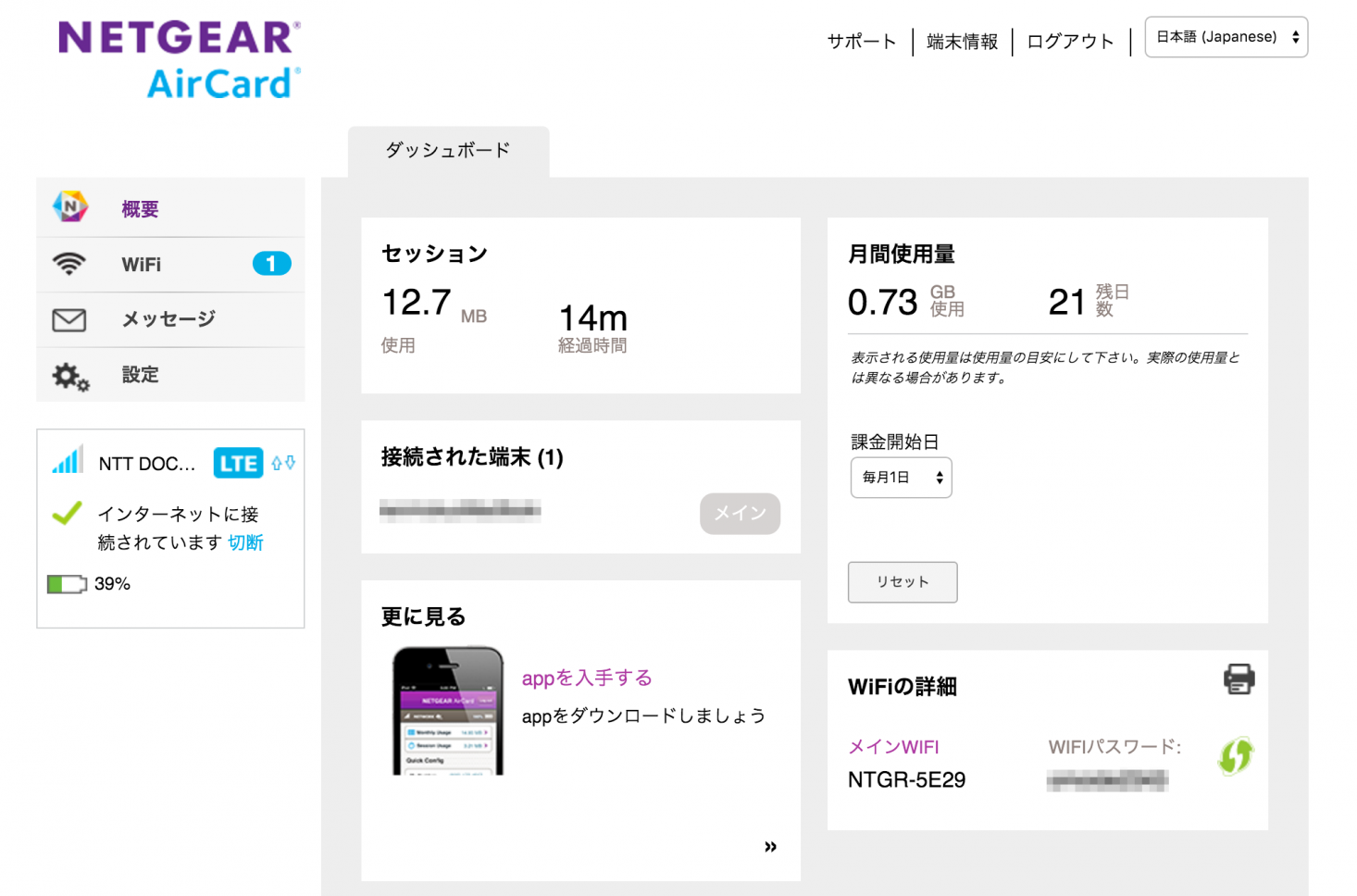
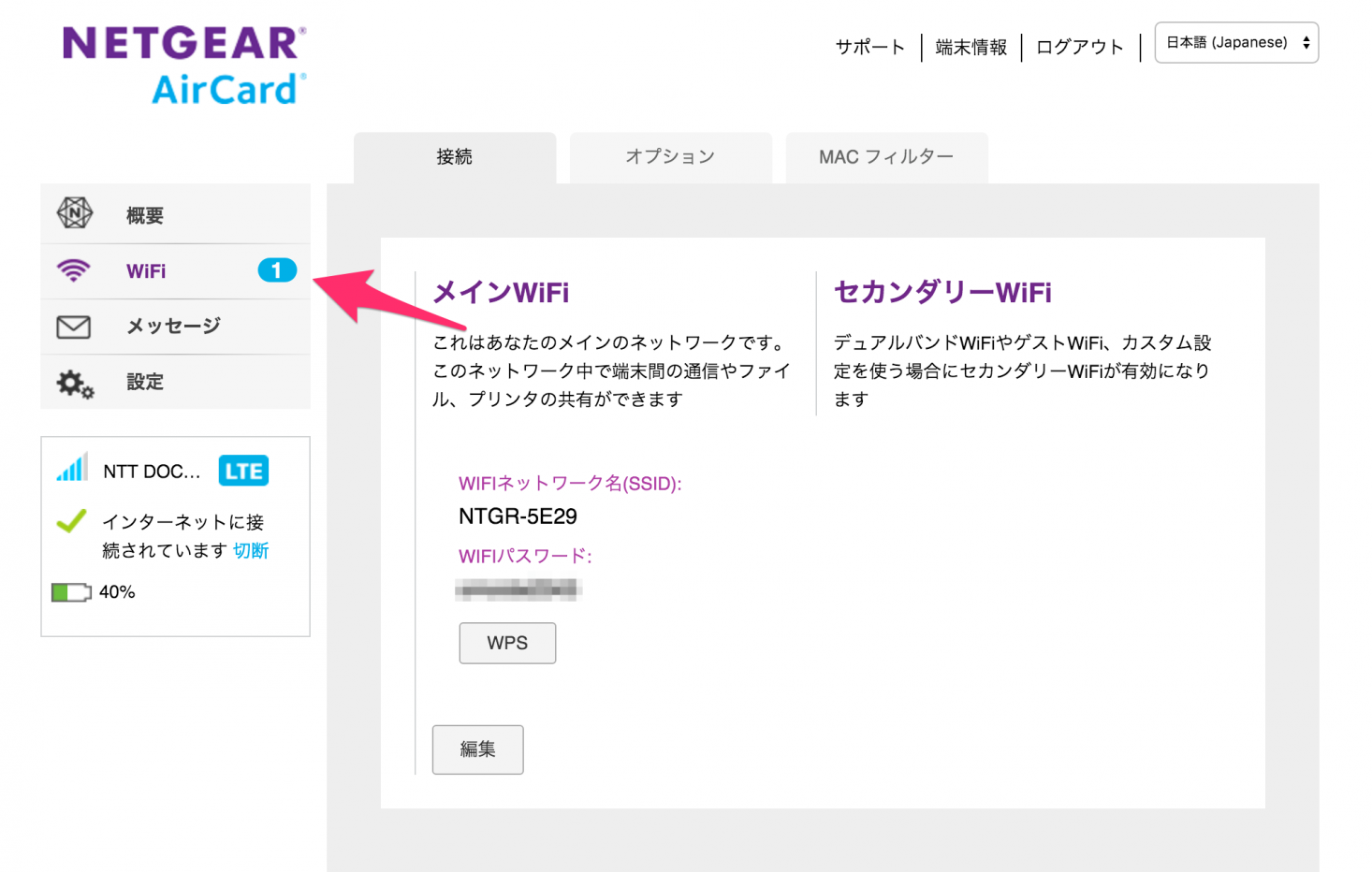
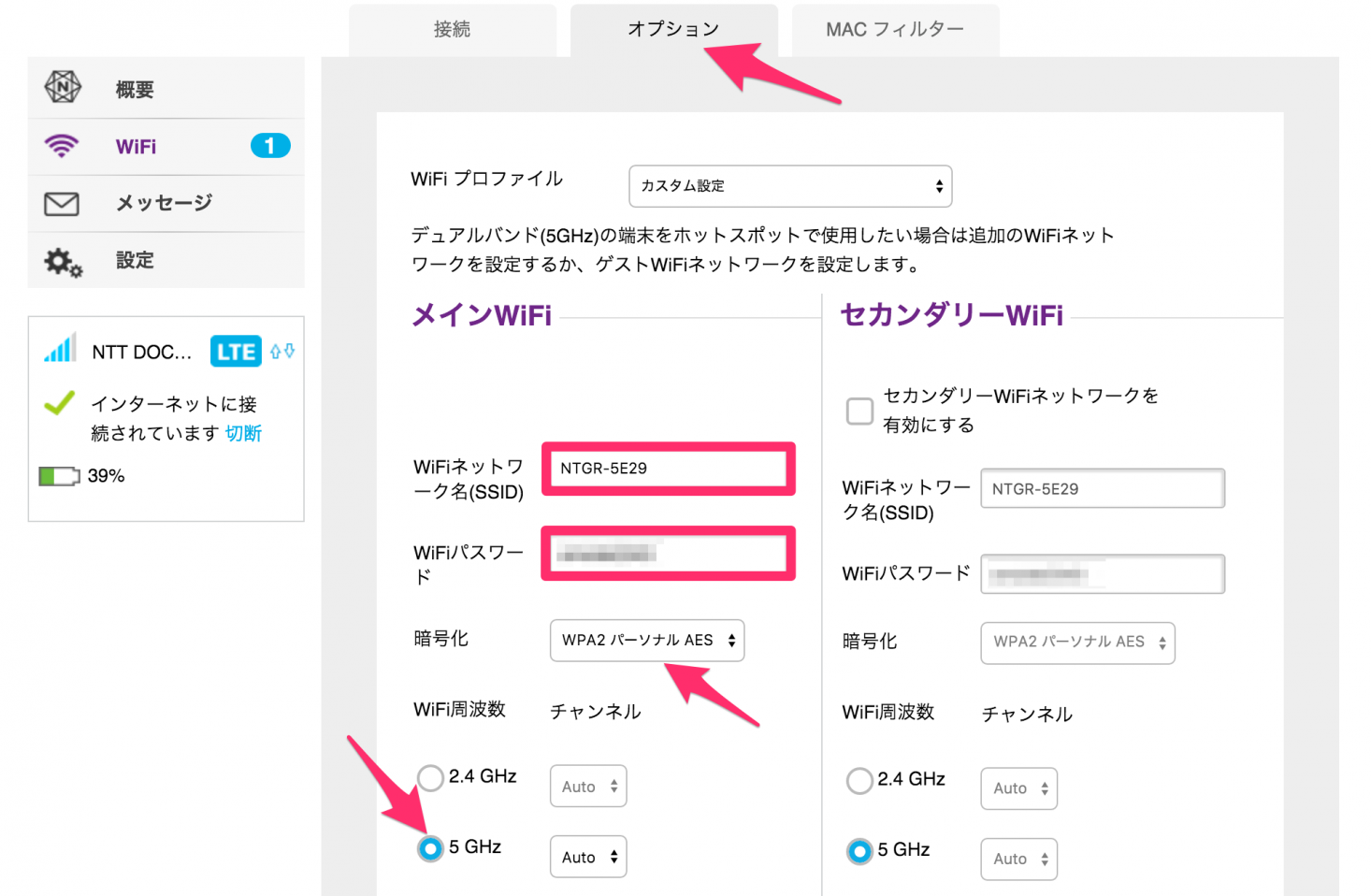
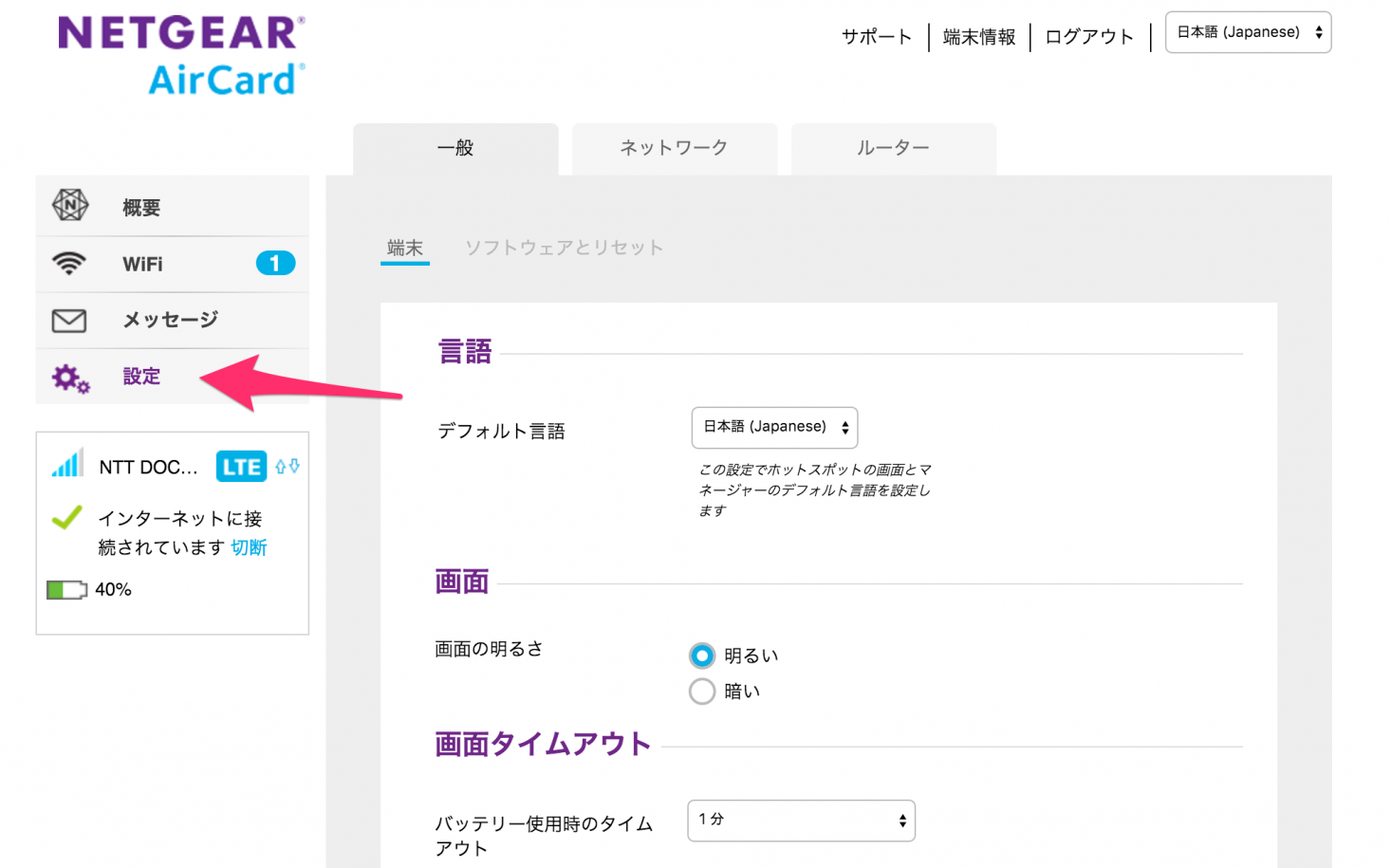
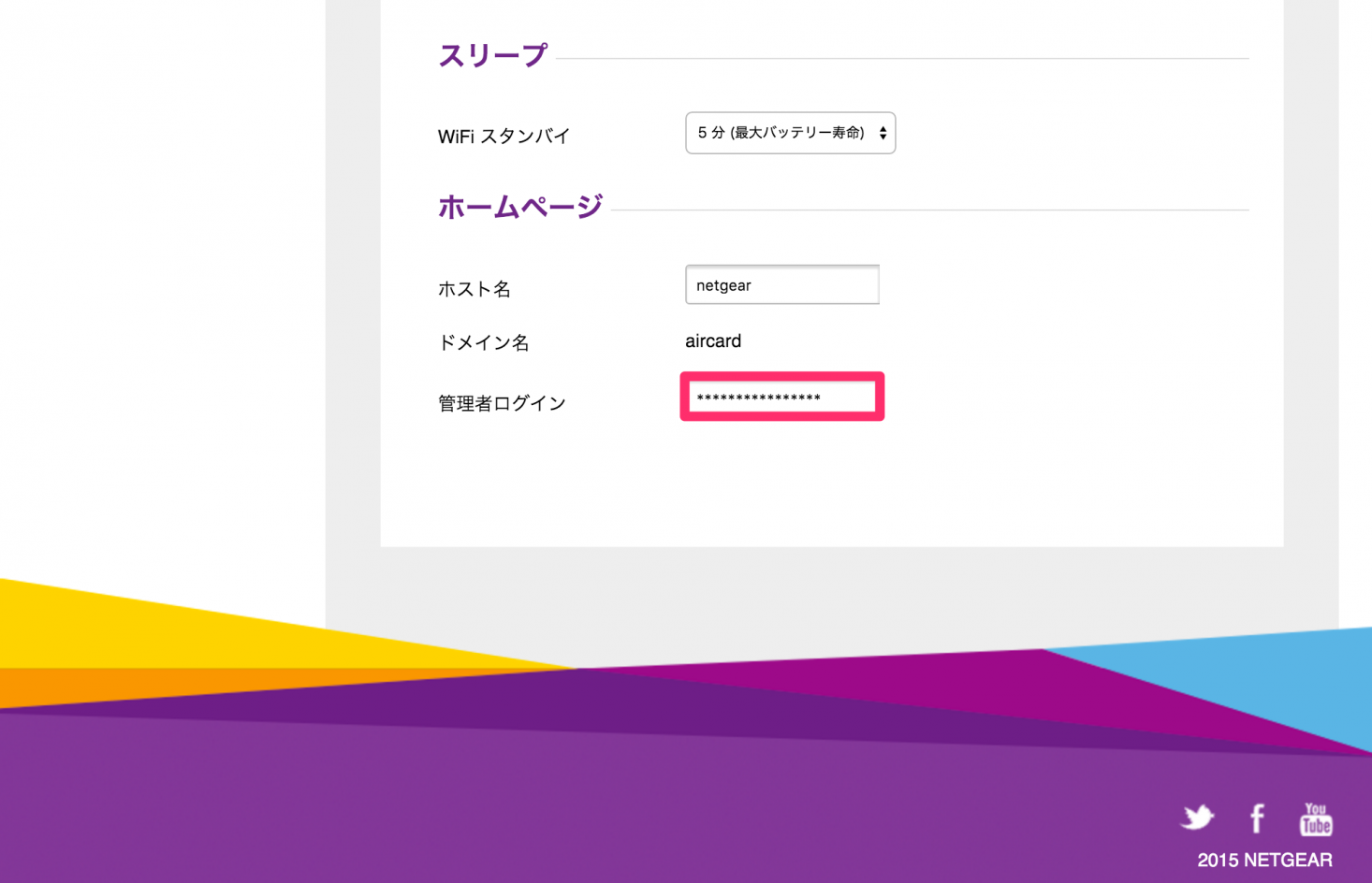
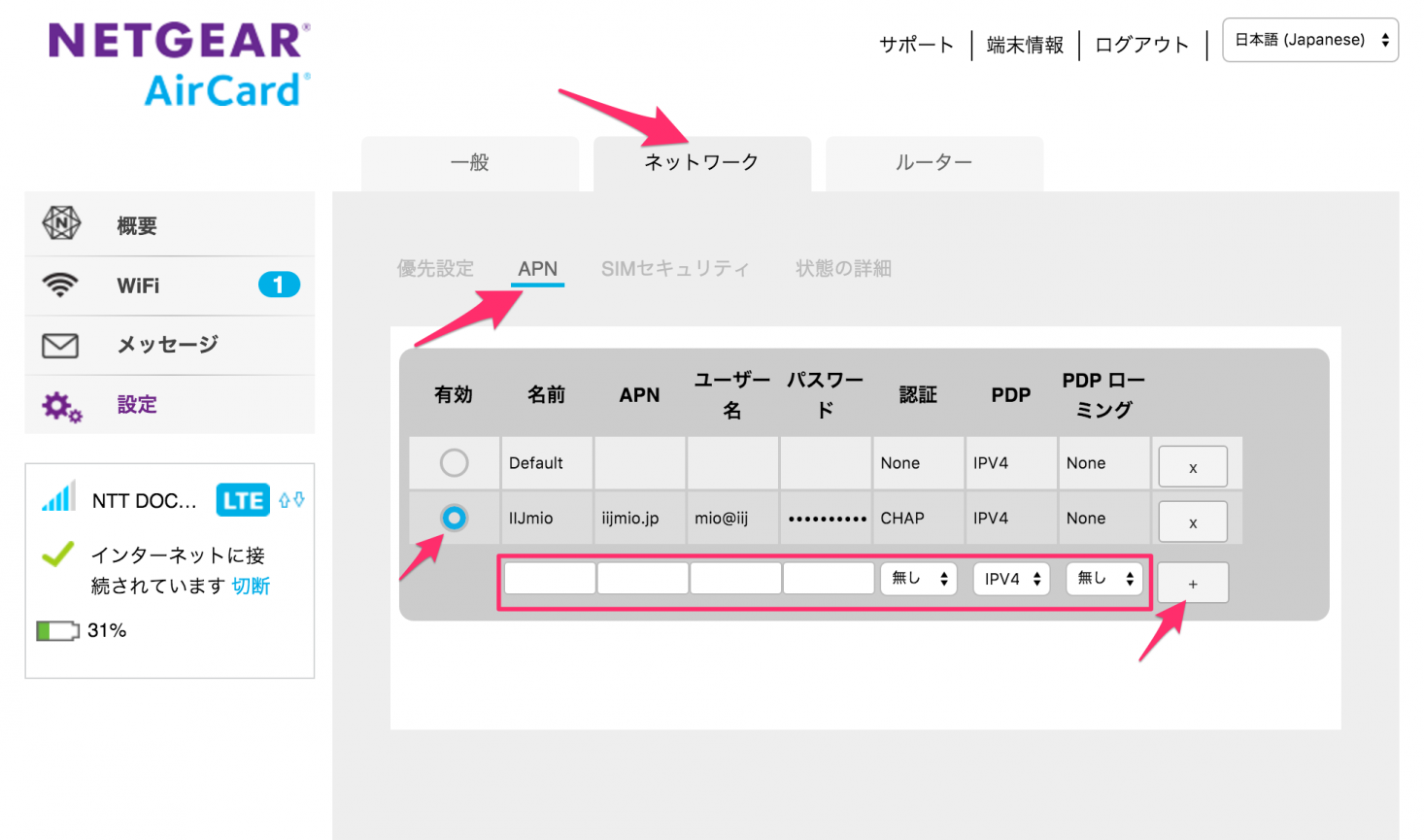



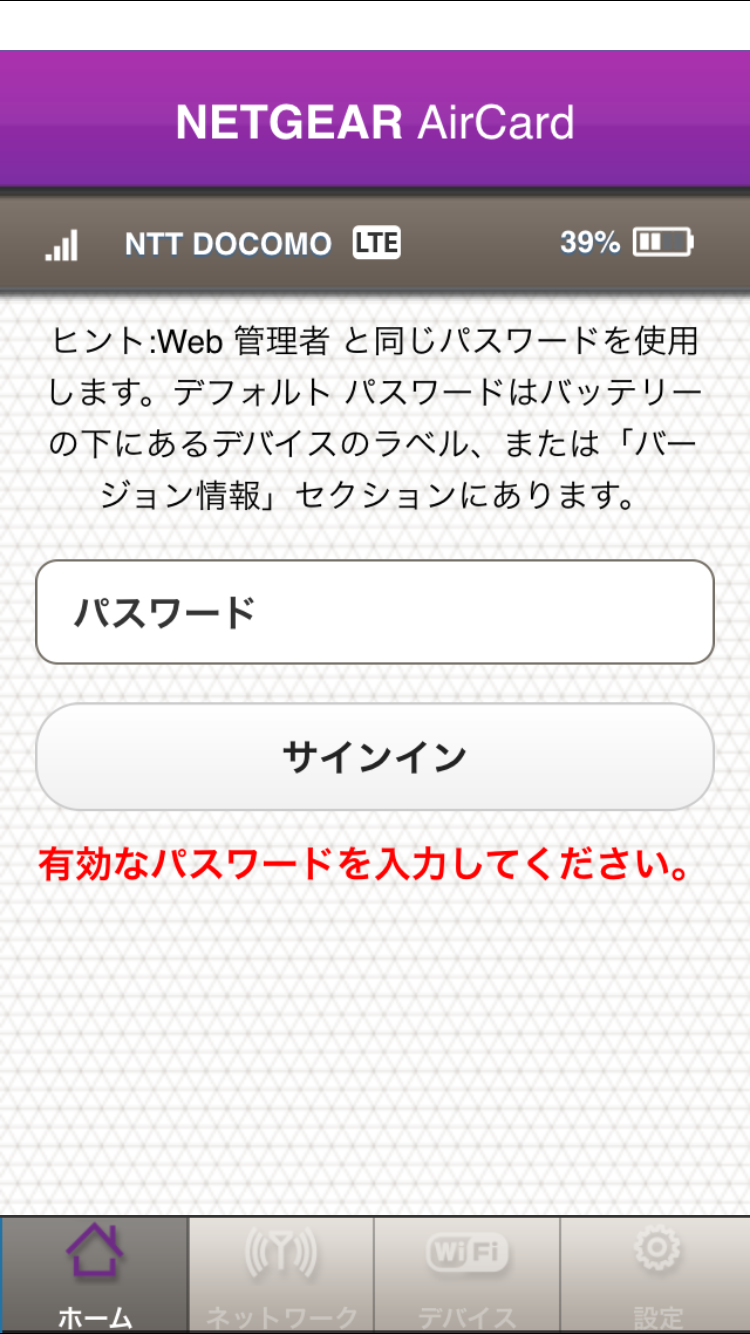
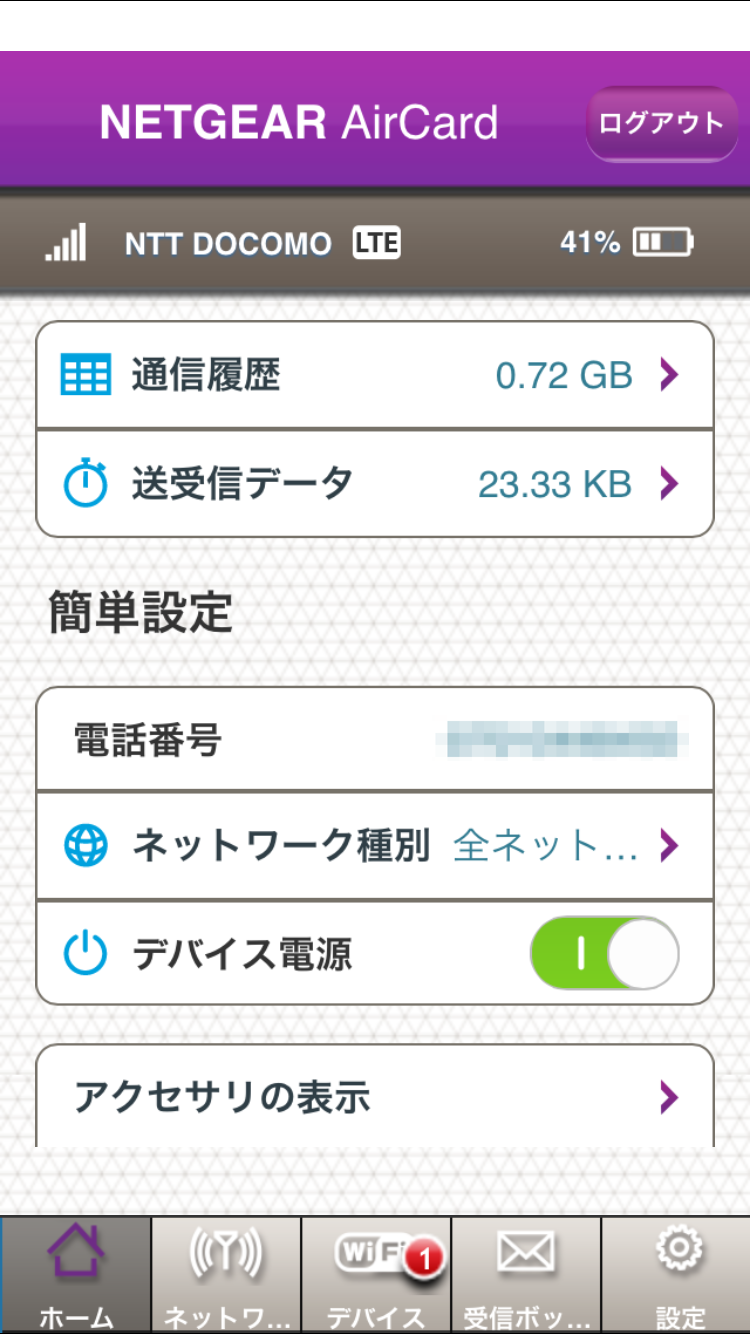

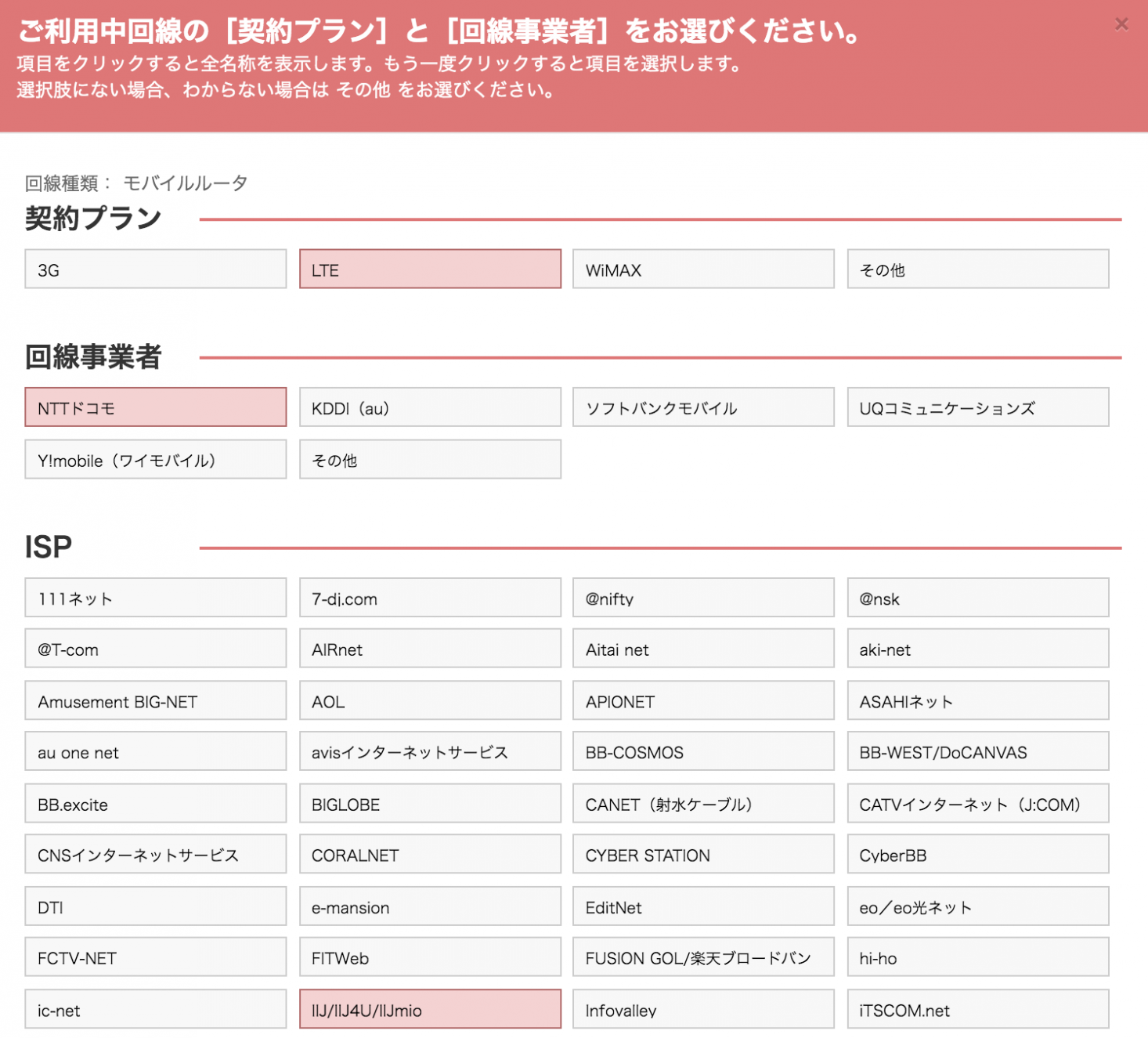
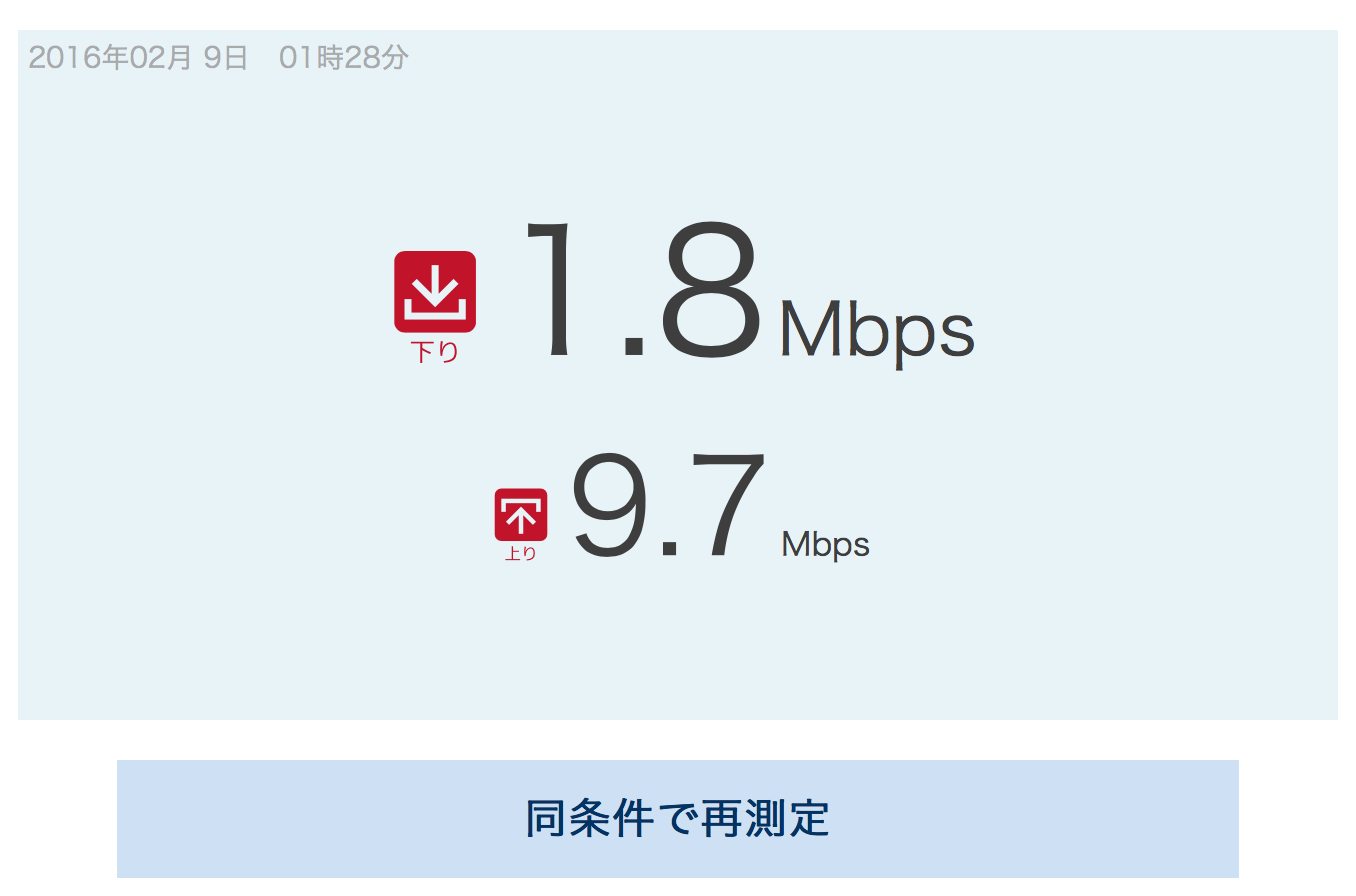
![【Amazon.co.jp限定】 IIJmio SIMカード ウェルカムパック microSIM 版 [フラストレーションフリーパッケージ (FFP)] IM-B095](http://ecx.images-amazon.com/images/I/515-iZkZZwL._SL160_.jpg)






![ハイレゾ再生対応 音楽プレイヤーアプリ[NePLAYER] ハイレゾ再生対応 音楽プレイヤーアプリ[NePLAYER]](http://is1.mzstatic.com/image/thumb/Purple69/v4/20/9b/0f/209b0fda-ffa9-f9aa-1935-9fb2bb4f82e2/source/60x60bb.jpg)
![ハイレゾ再生対応 音楽プレイヤーアプリ[NePLAYER Lite] ハイレゾ再生対応 音楽プレイヤーアプリ[NePLAYER Lite]](http://is5.mzstatic.com/image/thumb/Purple2/v4/3c/27/38/3c27381f-aefb-d928-2bc2-a2ca2970be00/source/60x60bb.jpg)